Chromeにはパスワード提案機能があり、また、Lastpassのようなサービスのファンでない場合は、実際に使用する組み込みのパスワードマネージャーもあります。 Webサイトにログインするたびに、Chromeのパスワードが保存されます。 Chromeはそれらを保存することを提案していますが、常にパスワードを保存するように設定することもできます。ただし、パスワードを更新するか、間違ったパスワードを入力してもChromeでパスワードが保存される場合は、手動で編集する必要があります。 Chromeで保存したパスワードを編集および更新する方法は次のとおりです。
Chromeで保存されたパスワードを更新する
Chromeにはあまり積極的なパスワードがありませんパスワードを編集または更新する簡単な方法がない理由はマネージャーです。不正なパスワードを変更する唯一の方法は、不正なエントリを削除してから、正しいエントリに置き換えることです。
Chromeを開き、次のオプションボタンをクリックします右上。メニューから[設定]を選択します。 [設定]ページで、左側の列の[自動入力]をクリックします。 [自動入力]セクションで、[パスワード]をクリックします。
または、次をURLバーに貼り付けてEnterをタップします。
chrome://settings/passwords
すべてのパスワードの完全なリストが表示されますそのChromeが保存しました。必要に応じて、保存したパスワードの横にある小さな目のアイコンをクリックして表示できます。続行するには、システムのパスワードまたはPINの入力を求められます。ここでのパスワードは表示のみで編集はできません。前に言ったように、それらを削除することが唯一のオプションです。更新する保存済みパスワードの横にある[その他のオプション]ボタンをクリックし、メニューから[削除]を選択します。

パスワードは削除されます。パスワードを削除するのに認証は必要ありません。
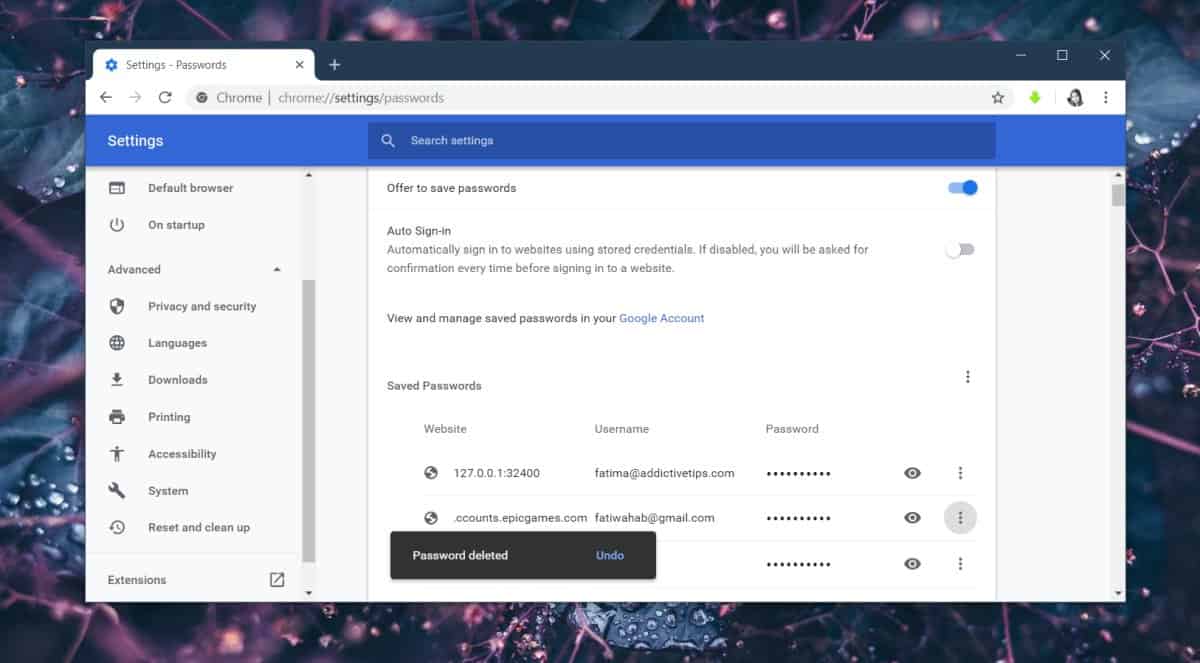
パスワードが削除されたら、に移動しますそれがあったウェブサイト。サインインしている場合は、サインアウトしてから再度サインインします。もう一度ログインすると、Chromeは新しいログイン資格情報を保存するように提案します。
パスワード編集は複雑な機能ではなく、多くのスタンドアロンのパスワードマネージャーを使用すると、パスワードのエントリを再度作成しなくてもパスワードを編集できます。 Chromeが同様の機能を提供しない理由は、セキュリティに関係している可能性があります。オートフィルデータはChromeプロフィールと同期され、変更できるようになると、誰かが適切なツールでデータを変更できる可能性があります。小さな可能性はありますが、それでもデータがまったく編集できないことを確認するのが最善の理由です。













コメント